Comment corriger l’erreur de configuration de lien Aucun ordinateur hôte trouvé dans Steam sur PC Windows
Steam est le service de distribution numérique de jeux vidéo de Valve.Lancé en septembre 2003 en tant que logiciel client autonome permettant à Valve de fournir des mises à jour automatiques à ses jeux, il a ensuite été étendu à des jeux tiers.Steam est également devenu une boutique numérique basée sur le web et les mobiles.
Trouvez et réparez automatiquement les erreurs de Windows grâce à l'outil de réparation de PC
Reimage est un excellent outil de réparation qui détecte et répare automatiquement différents problèmes du système d'exploitation Windows. Avoir cet outil protégera votre PC contre les codes malveillants, les défaillances matérielles et plusieurs autres bugs. En outre, cela vous permet également d'utiliser votre appareil au maximum de ses capacités et de ses performances.
- Étape 1: Télécharger l'outil de réparation et d'optimisation des PC (Windows 11, 10, 8, 7, XP, Vista - Certifié Microsoft Gold).
- Étape 2: Cliquez sur "Démarrer l'analyse" pour trouver les problèmes de registre de Windows qui pourraient être à l'origine des problèmes du PC.
- Étape 3: Cliquez sur "Réparer tout" pour résoudre tous les problèmes.
Steam propose des services de gestion des droits numériques (DRM), d’hébergement de serveurs, de streaming vidéo et de réseaux sociaux.Il offre également aux utilisateurs l’installation et les mises à jour automatiques des jeux, ainsi que des fonctions communautaires telles que les listes d’amis et les groupes, le stockage dans le nuage et la voix et le chat dans le jeu.
Cependant, certains utilisateurs reçoivent un message d’erreur « Not found host computer » lors de la connexion via Steam Link.Dans ce guide de dépannage, nous vous expliquons comment résoudre ce problème.
Quelle est la cause du message « Ordinateur hôte introuvable » ?
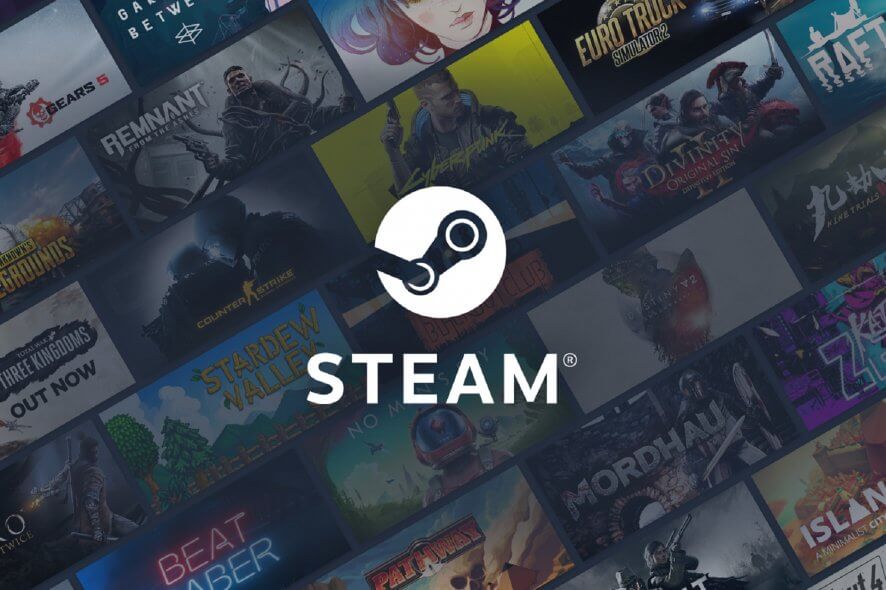
- Si votre connexion réseau est publique, vous obtiendrez probablement l’erreur « Aucun ordinateur hôte trouvé ».
- Dans la plupart des cas, l’erreur « Aucun ordinateur hôte trouvé » est due à une mauvaise configuration de la connexion Steam.
Comment corriger l’erreur « Aucun ordinateur hôte trouvé » ?

Activez le streaming dans les paramètres de Steam
- Tout d’abord, ouvrez l’application Steam sur votre ordinateur et accédez au bouton Steam.
- Vous le trouverez dans le coin supérieur gauche de la fenêtre.
- Trouvez ensuite l’onglet In-Home-Streaming et cliquez dessus.
- Trouvez la case à cocher « Activer le streaming » et activez-la.
Ajouter Steam à la liste blanche de votre pare-feu
- Tout d’abord, ouvrez le menu Démarrer en appuyant sur la touche Windows de votre clavier.
- Tapez ensuite « Pare-feu » et ouvrez « Pare-feu et protection réseau ».
- Une fenêtre devrait s’ouvrir, faites défiler vers le bas et cliquez sur Autoriser une application à travers le pare-feu.
- Vous devriez maintenant voir une liste de toutes les applications actuellement installées sur votre ordinateur.
- Pour commencer à reconfigurer ces paramètres, vous devez cliquer sur Modifier les paramètres dans le coin supérieur droit de l’écran.
- Si vous avez accès aux programmes, trouvez Steam en faisant un clic gauche sur n’importe quelle application et en tapant « Steam ».
- Enfin, cochez les deux cases à cocher dans les colonnes « Public » et « Privé ».
